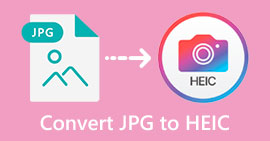Amazing Photobucket Watermark Remover [Εύκολοι τρόποι]
Το Photobucket είναι μια εφαρμογή που χρησιμοποιούν οι άνθρωποι για φιλοξενία εικόνων και ένα πορτοφόλι φωτογραφιών για προσωπικούς και επαγγελματικούς σκοπούς. Αυτή η εφαρμογή λογισμικού σάς επιτρέπει να ενσωματώνετε τις φωτογραφίες σας οπουδήποτε και να προσθέτετε φίλτρα, αυτοκόλλητα, σχολιασμούς και περικοπή στην εικόνα σας. Επιπλέον, όταν αποθηκεύετε τις φωτογραφίες σας χρησιμοποιώντας το Photobucket, η ποιότητα της εικόνας δεν θα επηρεαστεί. Ωστόσο, δεδομένου ότι οι εικόνες από το Photobucket είναι εικόνες shutterstock, δεν μπορείτε να κάνετε λήψη εικόνων χωρίς υδατογράφημα. Ευτυχώς έχουμε ένα εργαλείο για εσάς όπου μπορείτε να αφαιρέσετε το υδατογράφημα Photobucket από την εικόνα σας. Διαβάστε αυτό το άρθρο για να μάθετε τα πιο σημαντικά Photobucket Αφαίρεση υδατογραφήματος.

Μέρος 1. Πώς να αφαιρέσετε τα υδατογραφήματα Photobucket χρησιμοποιώντας το δωρεάν εργαλείο αφαίρεσης υδατογραφημάτων
Πολλοί άνθρωποι δυσκολεύονται να αναζητήσουν ένα εργαλείο αφαίρεσης υδατογραφήματος που να είναι εύκολο στη χρήση. Η χρήση του εργαλείου αφαίρεσης υδατογραφήματος είναι περίπλοκη. αναζητήσαμε την καλύτερη εφαρμογή για την αφαίρεση των υδατογραφημάτων Photobucket στις φωτογραφίες σας. Εδώ είναι το δωρεάν εργαλείο για να αφαιρέσετε τα υδατογραφήματα Photobucket στην εικόνα σας χωρίς περαιτέρω καθυστέρηση.
FVC Free Remover Watermark είναι μια διαδικτυακή εφαρμογή που σας επιτρέπει να αφαιρείτε υδατογραφήματα από εικόνες ή βίντεο. Αυτό το διαδικτυακό εργαλείο αφαίρεσης υδατογραφήματος είναι εύκολο στη χρήση, επειδή διαθέτει ένα απλό περιβάλλον εργασίας χρήστη και έναν λεπτομερή οδηγό. Επιπλέον, δεν αφαιρεί μόνο υδατογραφήματα Photobucket στην εικόνα σας, αλλά μπορεί επίσης να αφαιρέσει υδατογραφήματα σε οποιεσδήποτε φωτογραφίες JPEG, JPG, PNG και BMP. Επίσης, όταν αφαιρείτε το υδατογράφημα από την εικόνα σας χρησιμοποιώντας αυτό το εργαλείο, θα αποθηκευτεί στην ίδια μορφή. Αυτό που είναι εκπληκτικό με αυτό το διαδικτυακό εργαλείο αφαίρεσης υδατογραφήματος είναι ότι μπορείτε να επιλέξετε τον τύπο του εργαλείου αφαίρεσης που θα χρησιμοποιήσετε, πολυγωνικό, λάσο ή βούρτσα. Και αν κάνετε λάθος κατά την αφαίρεση του υδατογραφήματος, μπορείτε να επιλέξετε να το αναιρέσετε.
Πλεονεκτήματα
- Είναι ένα φιλικό προς το χρήστη εργαλείο.
- Σε αντίθεση με άλλα διαδικτυακά εργαλεία, δεν περιέχει διαφημίσεις.
- Διαθέτει δυνατότητα γόμας όταν διαπράττετε λάθος.
- Προσβάσιμο σε όλα τα προγράμματα περιήγησης, συμπεριλαμβανομένων των Google, Firefox και Safari.
Μειονεκτήματα
- Μπορεί να αντιμετωπίσετε μια αργή διαδικασία λειτουργίας όταν η σύνδεσή σας στο Διαδίκτυο είναι αργή.
Βήματα σχετικά με τον τρόπο κατάργησης του υδατογραφήματος Photobucket χρησιμοποιώντας FVC Free Remover Watermark:
Βήμα 1. Στο πρόγραμμα περιήγησής σας, κάντε αναζήτηση FVC Free Remover Watermark. Στη συνέχεια, κάντε κλικ στη σελίδα που εμφανίζεται πρώτη στη σελίδα αποτελεσμάτων αναζήτησής σας. Η ιστοσελίδα τους μοιάζει με αυτό:
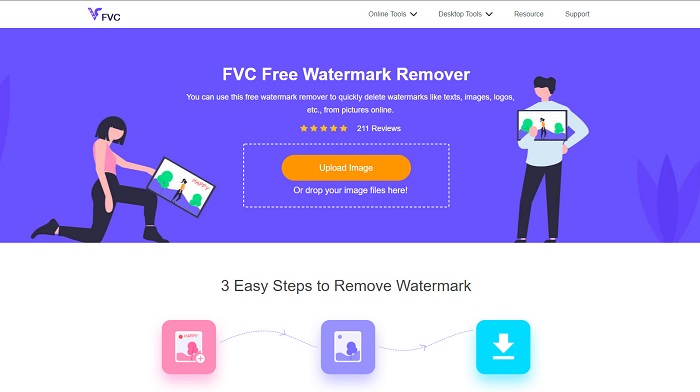
Βήμα 2. Στη συνέχεια, στην κύρια διεπαφή του λογισμικού, κάντε κλικ στο Μεταφόρτωση εικόνας κουμπί για να ανεβάσετε την εικόνα Photobucket σας. Θα εμφανιστούν οι φάκελοι του υπολογιστή σας όπου θα επιλέξετε την εικόνα Photobucket και μετά κάντε κλικ Ανοιξε.
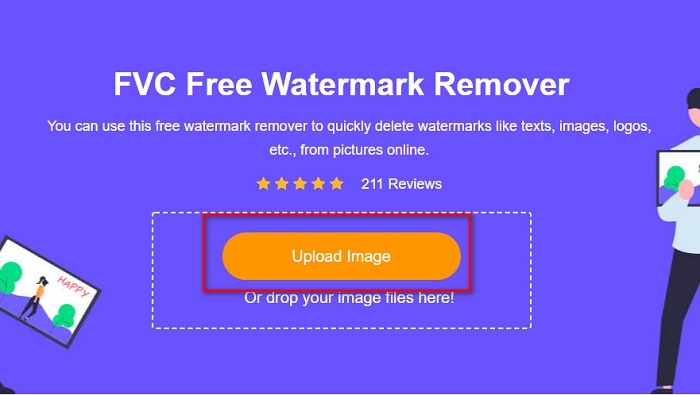
Βήμα 3. Στη συνέχεια, επιλέξτε το εργαλείο αφαίρεσης που θέλετε να χρησιμοποιήσετε στις παραπάνω επιλογές. Μπορείτε να επιλέξετε μεταξύ πολυγωνικό, λάσο ή βούρτσα.
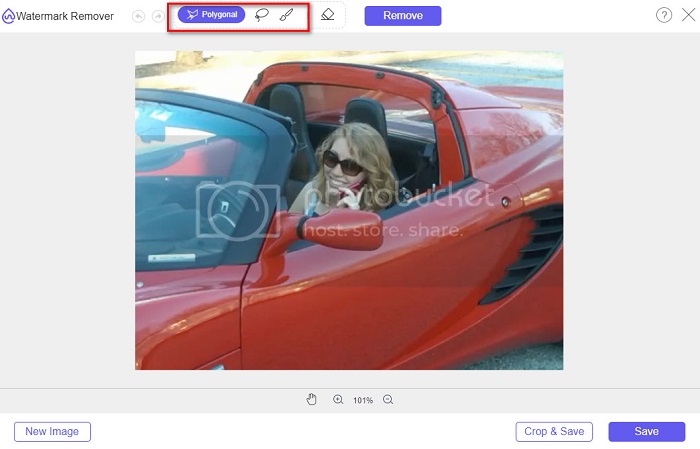
Βήμα 4. Χρησιμοποιώντας το πολυγωνικό επιλογή, σχεδιάστε το τμήμα που θέλετε να αφαιρέσετε και μετά κάντε κλικ Αφαιρώ
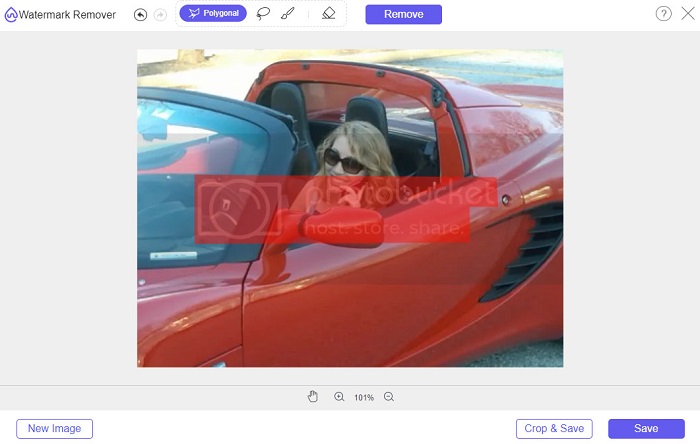
Βήμα 5. Κάντε κλικ στο Σώσει κουμπί; τότε, το αρχείο σας θα αποθηκευτεί αυτόματα στα αρχεία του υπολογιστή σας.

Εύκολο δεν είναι; Μπορείτε να αφαιρέσετε το υδατογράφημα στη φωτογραφία Photobucket σας με πέντε απλά βήματα.
Μέρος 2. Πώς να αφαιρέσετε το υδατογράφημα Photobucket χρησιμοποιώντας το Photoshop
Adobe Photoshop είναι ένα εργαλείο που χρησιμοποιούν πολλοί άνθρωποι για την επεξεργασία εικόνων. Μπορείτε επίσης να χρησιμοποιήσετε το Adobe Photoshop για να αφαιρέσετε το υδατογράφημα στην εικόνα σας. Θα ξέρετε πώς να αφαιρέσετε το υδατογράφημα στις εικόνες Photobucket σας χρησιμοποιώντας το Photoshop.
Πλεονεκτήματα
- Έχει πολλές δυνατότητες επεξεργασίας για χρήση.
- Είναι η πιο δημοφιλής εφαρμογή επεξεργασίας εικόνας.
- Επεξεργαστείτε την εικόνα σας και αφαιρέστε τα υδατογραφήματα επαγγελματικά.
Μειονεκτήματα
- Δεν είναι φιλικό για αρχάριους.
Βήμα 1. Εγκαθιστώ Adobe Photoshop στον υπολογιστή σας και, στη συνέχεια, εκτελέστε την εφαρμογή. Στη συνέχεια, ανοίξτε την εικόνα στο Photoshop.
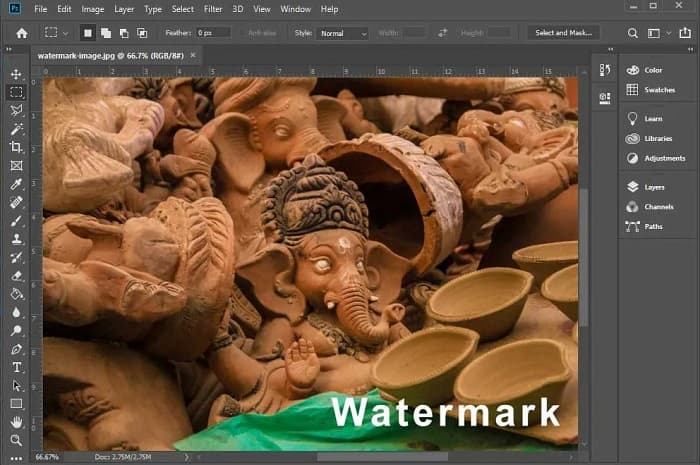
Βήμα 2. Και μετά, κάντε κλικ στο Εργαλείο μαγικού ραβδιού (W), μετά μεγέθυνση στην περιοχή του υδατογραφήματος και μετά πατήστε CTRL +. Με το Εργαλείο μαγικό ραβδί, επιλέξτε το υδατογράφημα που θέλετε να αφαιρέσετε.
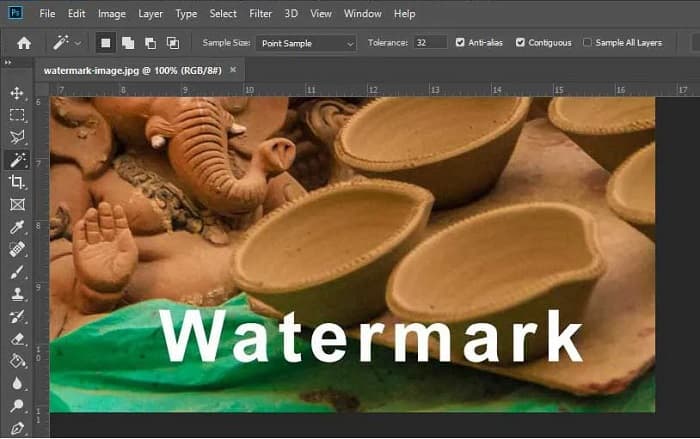
Βήμα 3. Τέλος, πηγαίνετε στο Επεξεργασία επιλογή και μετά επιλέξτε Γέμισμα με επίγνωση περιεχομένου. ο Περιεχόμενο-Γνώση-Συμπλήρωση θα αφαιρέσει αυτόματα το υδατογράφημα.
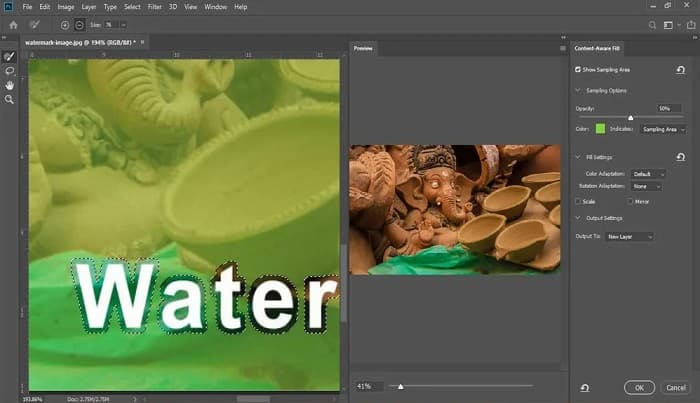
Μέρος 3. Πώς να αφαιρέσετε το υδατογράφημα Photobucket χρησιμοποιώντας το PixlR
Ένα άλλο εργαλείο Photobucket Watermark Removal που μπορείτε να χρησιμοποιήσετε είναι PixlR. Το PixlR είναι ένα διαδικτυακό πρόγραμμα επεξεργασίας φωτογραφιών που μπορείτε να χρησιμοποιήσετε δωρεάν. Αυτό το διαδικτυακό εργαλείο δεν προορίζεται μόνο για την επεξεργασία φωτογραφιών. σας δίνει επίσης τη δυνατότητα να αφαιρέσετε υδατογραφήματα στις φωτογραφίες σας. Αυτό το εργαλείο αφαίρεσης υδατογραφήματος υποστηρίζει πολλές μορφές εικόνας, όπως PSD, PXD, JPEG, PNG, SVG, κ.λπ. Το PixlR έχει μια απλή διεπαφή, που καθιστά εύκολη την αφαίρεση του υδατογραφήματος με λίγα μόνο κλικ. Επιπλέον, μπορείτε να χρησιμοποιήσετε αυτήν την εφαρμογή σε κινητές συσκευές.
Πλεονεκτήματα
- Έχει ένα απλό περιβάλλον εργασίας χρήστη.
- Σας επιτρέπει να ορίσετε την ποιότητα και το μέγεθος της εικόνας σας.
- Μπορείτε να έχετε πρόσβαση σε αυτό δωρεάν.
Μειονεκτήματα
- Μερικές φορές μπορεί να συμβεί μια αργή διαδικασία λειτουργίας.
Βήμα 1. Ανοίξτε το πρόγραμμα επεξεργασίας φωτογραφιών PixlR. Για να ανεβάσετε τη φωτογραφία σας, κάντε κλικ στο Ανοίξτε την εικόνα κουμπί. Μπορείτε επίσης να χρησιμοποιήσετε α Διεύθυνση URL για να ανεβάσετε τη φωτογραφία σας.
Βήμα 2. Κάντε κλικ Ρετουσάρισμα > Σφραγίδα κλώνου. Στη συνέχεια, κάντε κλικ στο υδατογράφημα και σύρετε το ποντίκι για να αφαιρέσετε το υδατογράφημα στη φωτογραφία σας.
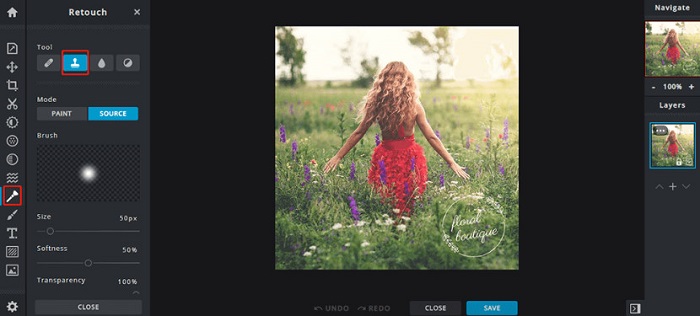
Βήμα 3. Τέλος, σημειώστε το Σώσει κουμπί για να αποθηκεύσετε τη φωτογραφία σας στη συσκευή σας. Μπορείτε επίσης να επιλέξετε το ποιότητα και το Μέγεθος της φωτογραφίας σας σε αυτό το βήμα.
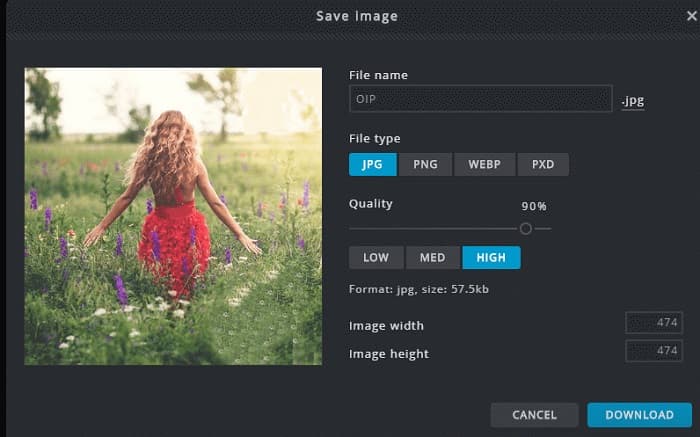
Μέρος 4. Ένας άλλος τρόπος για να αφαιρέσετε το Photobucket Watermark Online.
Υπάρχουν περισσότερα διαδικτυακά εργαλεία αφαίρεσης υδατογραφημάτων που θα δείτε στο διαδίκτυο. Ωστόσο, δεν είναι όλα τα διαδικτυακά προγράμματα αφαίρεσης υδατογραφημάτων ασφαλή και έχουν απλή διεπαφή χρήστη. Επομένως, αναζητούμε μια εναλλακτική λύση για την κατάργηση του υδατογραφήματος Photobucket.
Media.io
Media.io είναι ένα διαδικτυακό εργαλείο αφαίρεσης υδατογραφημάτων που είναι φιλικό προς το χρήστη. Έχει ένα απλό περιβάλλον εργασίας χρήστη και είναι ασφαλές στη χρήση. Μπορείτε επίσης να αφαιρέσετε εύκολα το λογότυπο του βίντεο, τα κείμενα και τις σφραγίδες. Επιπλέον, μπορείτε να αφαιρέσετε το υδατογράφημα σε οποιαδήποτε μορφή εικόνας, όπως PNG, JPEG, SVG, κ.λπ. Αυτό που είναι εκπληκτικό με αυτό το εργαλείο είναι ότι μπορείτε να αφαιρέσετε το υδατογράφημα στα βίντεό σας με οποιαδήποτε διαθέσιμη μορφή.
Πλεονεκτήματα
- Σας επιτρέπει να αφαιρέσετε υδατογραφήματα από τις φωτογραφίες και τα βίντεό σας.
- Είναι ένας διαδικτυακός επεξεργαστής βίντεο.
- Δεν περιέχει διαφημίσεις.
Μειονεκτήματα
- Εξαρτάται από το Διαδίκτυο.
Βήμα 1. Αναζήτηση Media.io αφαίρεσης υδατογραφήματος στο πρόγραμμα περιήγησής σας. Στη συνέχεια, κάντε κλικ στο Επιλέξτε Αρχεία κουμπί στην κύρια διεπαφή του λογισμικού.
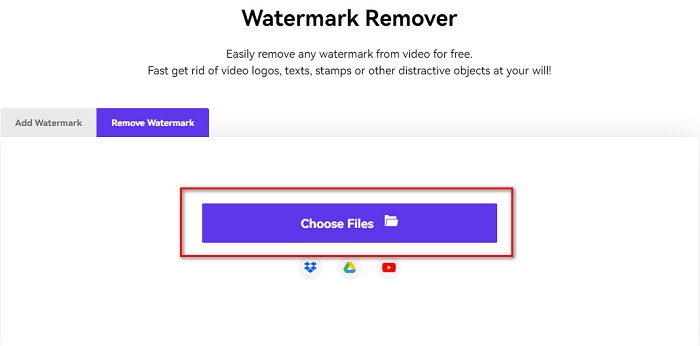
Βήμα 2. Και μετά, μεταφορά και απόθεση τη φωτογραφία σας στη διεπαφή του λογισμικού για να ανεβάσετε την εικόνα του Photobucket.
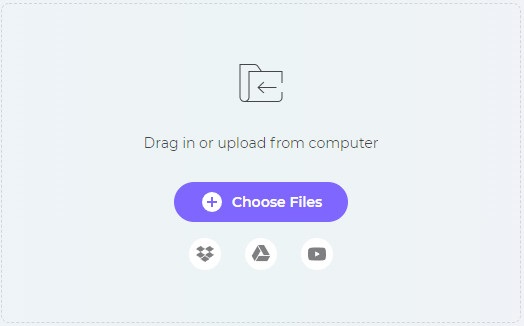
Βήμα 3. Τέλος, κάντε κλικ στο Προσθήκη περιοχής επιλογή και, στη συνέχεια, επιλέξτε την περιοχή του υδατογραφήματος. Και μετά, κάντε κλικ στο Εξαγωγή κουμπί για να αφαιρέσετε το υδατογράφημα.
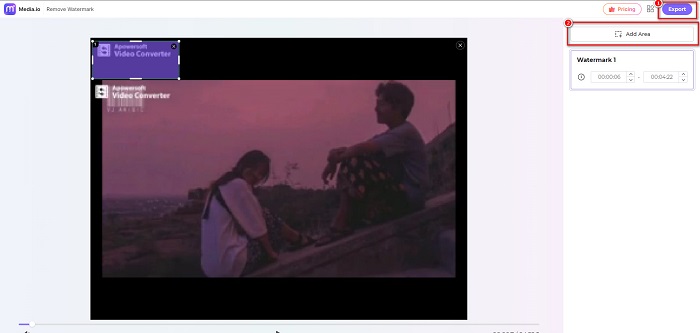
Σχετιζομαι με:
Προσθήκη φόντου στη φωτογραφία σε iPhone, Android, υπολογιστή, Online
Μετατρέψτε το HEIC σε JPG με τους 6 αποτελεσματικούς τρόπους εκτός σύνδεσης και διαδικτύου
Μέρος 5. Συχνές ερωτήσεις σχετικά με το Photobucket Watermark Remover
Μπορώ να αφαιρέσω ένα υδατογράφημα από εικόνες JPEG;
Ναί. Μπορείτε να χρησιμοποιήσετε το εργαλείο αφαίρεσης υδατογραφήματος που αναφέρεται παραπάνω για να αφαιρέσετε υδατογραφήματα από τις εικόνες JPG/JPEG.
Μπορείτε να αφαιρέσετε υδατογραφήματα από βίντεο;
Ευτυχώς, ναι. Μπορείτε να αφαιρέσετε υδατογραφήματα από το βίντεό σας. Ορισμένα εργαλεία σάς επιτρέπουν να αφαιρείτε υδατογραφήματα από οποιαδήποτε μορφή βίντεο, όπως το FVC Video Converter Ultimate.
Υπάρχει κάποια εφαρμογή για android για αφαίρεση υδατογραφημάτων;
Το PicLab είναι μια εφαρμογή επεξεργασίας που μπορεί να αφαιρέσει υδατογραφήματα στη φωτογραφία σας. Αυτή η εφαρμογή είναι διαθέσιμη σε πλατφόρμες Android και iOS.
συμπέρασμα
Χρησιμοποιώντας το Αφαίρεση υδατογραφήματος Photobucket Τα εργαλεία που αναφέρονται παραπάνω θα σας βοηθήσουν να αφαιρέσετε εύκολα τα υδατογραφήματα από την εικόνα του Photobucket. Ωστόσο, εάν θέλετε έναν βολικό και εύκολο τρόπο για να αφαιρέσετε τα υδατογραφήματα από τη φωτογραφία σας, χρησιμοποιήστε το FVC Free Remover Watermark.



 Video Converter Ultimate
Video Converter Ultimate Εγγραφή οθόνης
Εγγραφή οθόνης